Chèn hình ảnh vào file PDF không còn là điều khó khăn nếu bạn làm theo 4 cách dưới đây. Hãy khám phá cách chèn ảnh vào file PDF hiệu quả ngay bây giờ.
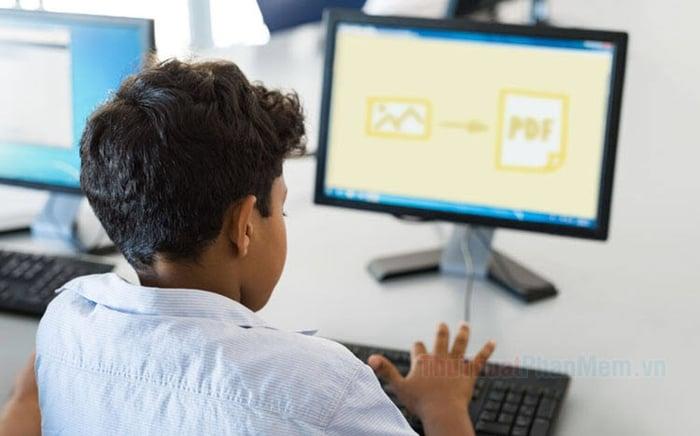
1. Thêm ảnh vào file PDF với Foxit Reader
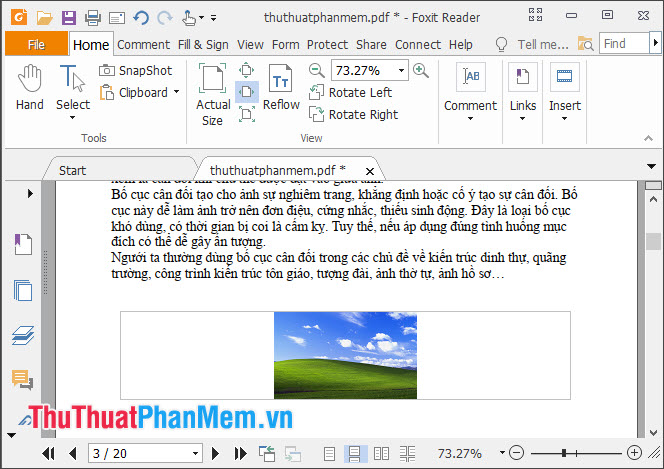
Foxit Reader là công cụ đọc file PDF miễn phí được hàng triệu người trên thế giới tin dùng. Bạn có thể chèn ảnh vào file PDF dễ dàng trên Foxit Reader bằng cách vào mục Home => Insert => Image Annotation và làm theo hướng dẫn để chèn.
- Tải Foxit Reader tại: https://www.foxit.com/pdf-reader/
- Bạn muốn biết cách chèn ảnh vào file PDF? Xem hướng dẫn chi tiết tại liên kết này: Hướng dẫn chèn ảnh vào file PDF với Foxit Reader
2. Thêm hình ảnh vào file PDF qua Google Docs
Bước 1: Truy cập trang web https://drive.google.com/.
Tiếp theo, đăng nhập tài khoản và tải lên file PDF lên Google Drive. Khi file PDF đã có trên Drive, click chuột phải vào file PDF (1) => Mở với (2) => Google Docs (3).
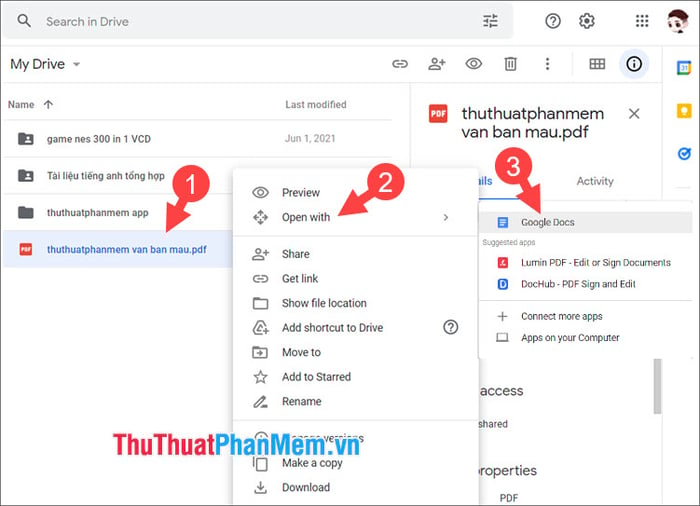
Bước 2: Trong giao diện Google Docs, di chuyển con trỏ chuột tới vị trí muốn chèn ảnh và chọn menu Insert (1) => Image (2) => Tải lên từ máy tính (3) .
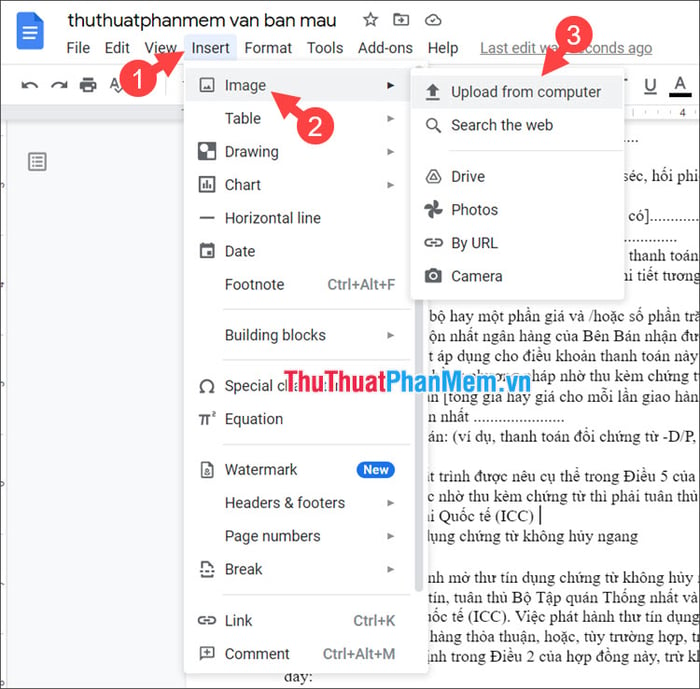
Bước 2: Click chọn file ảnh cần chèn (1) => Mở (2).
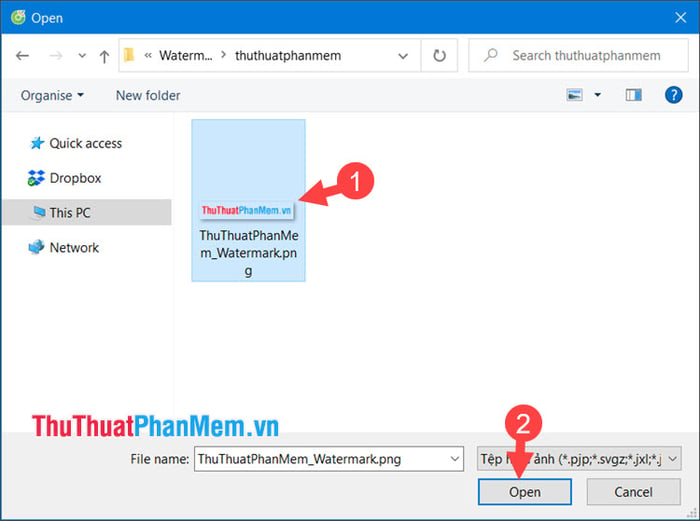
Sau khi hoàn tất, ảnh sẽ được thêm vào file PDF như hình dưới. Lưu file dưới dạng PDF và tải về máy tính để sử dụng.
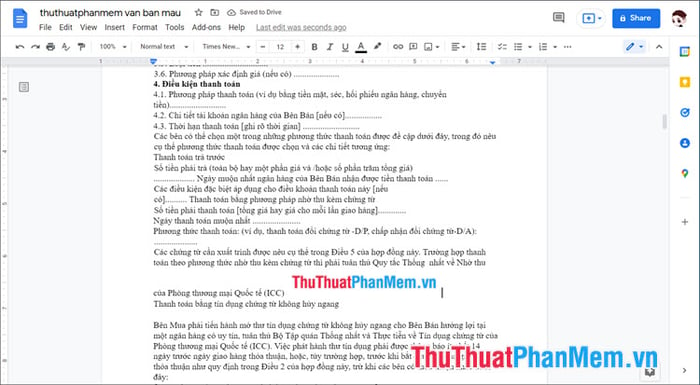
3. Thêm ảnh vào file PDF trực tuyến với pdfFiller
Bước 1: Truy cập trang web https://www.pdffiller.com/en/insert-photos-pdf.htm
Tiếp theo, nhấn vào Duyệt tìm tài liệu trên máy tính của bạn.
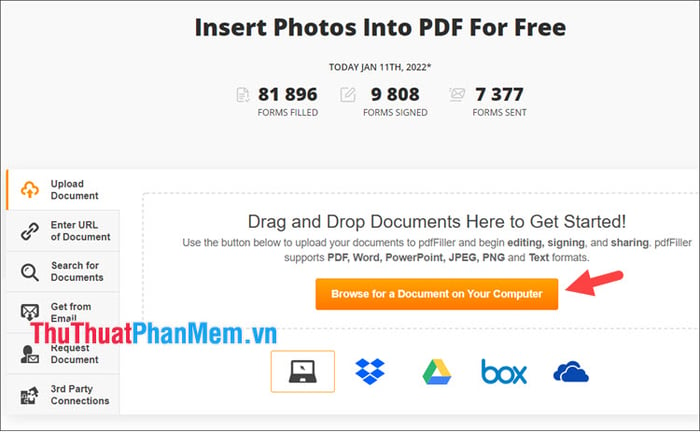
Sau đó, chọn file PDF muốn thêm ảnh (1) => Mở (2).
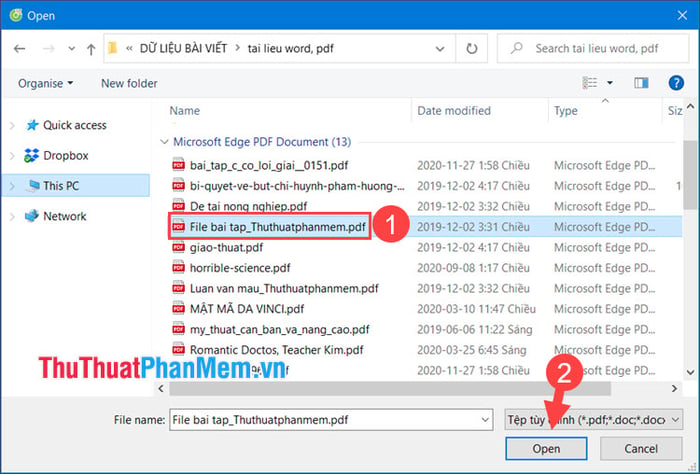
Bước 2: Chọn Công cụ (1) => Hình ảnh (2).
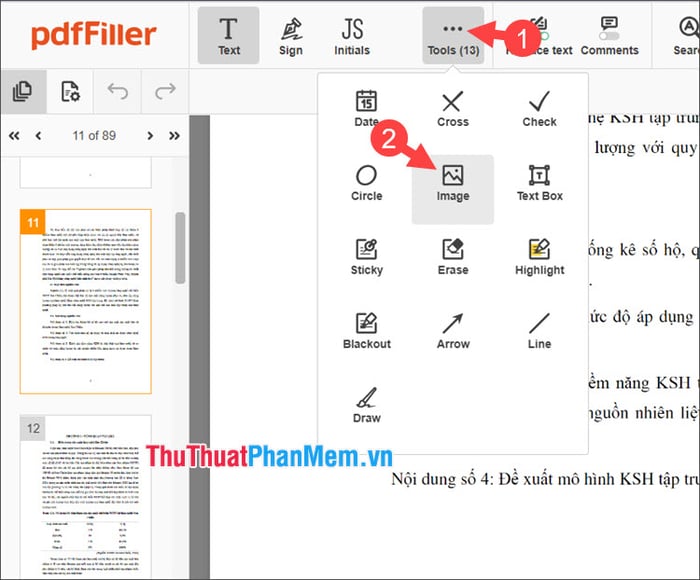
Bước 3: Bạn nhấn vào Tải ảnh của bạn lên để thêm ảnh từ máy tính.
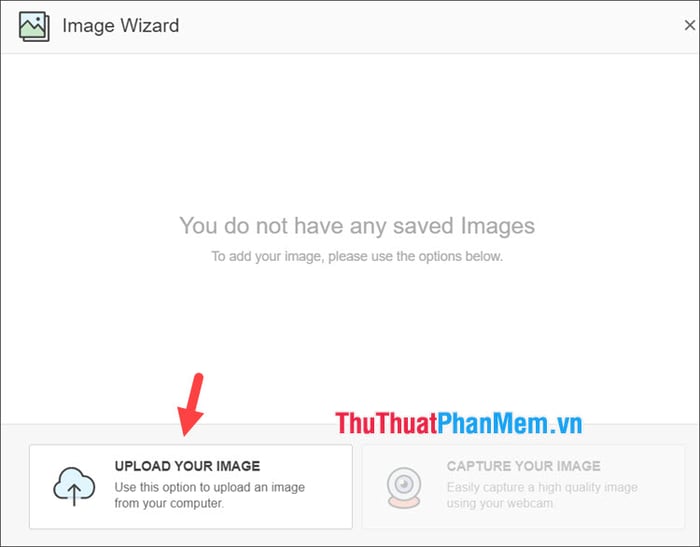
Tiếp theo, bạn click Chọn ảnh.
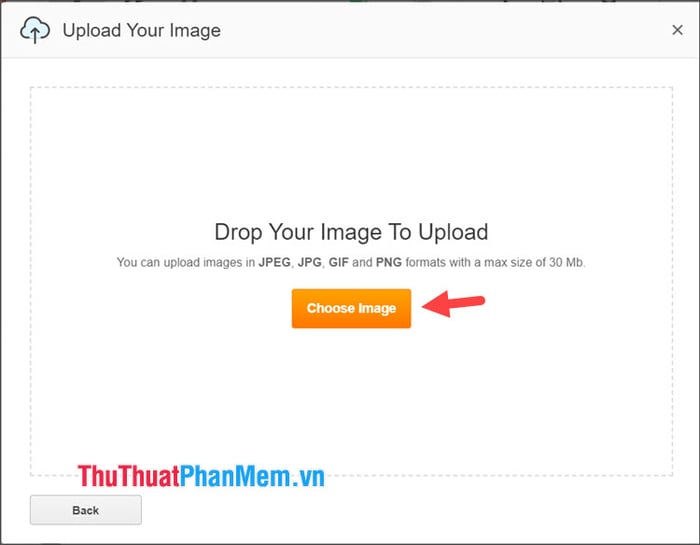
Sau đó, bạn chọn file ảnh cần chèn (1) => Mở (2).
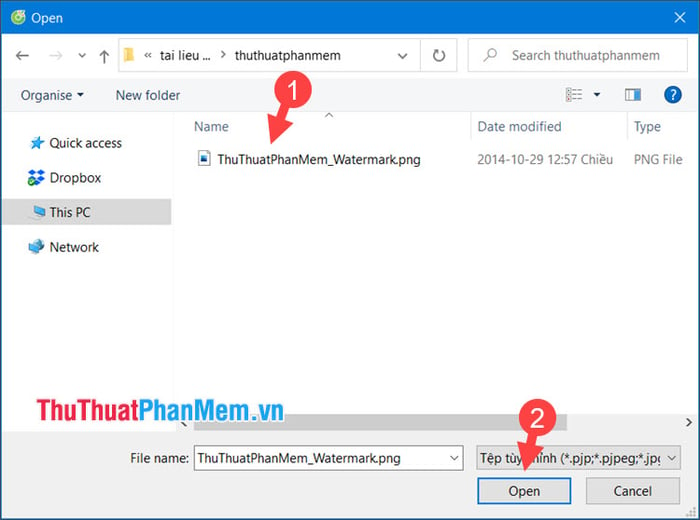
Bước 4: Click chọn vào hình ảnh mới tải lên để thực hiện chèn.
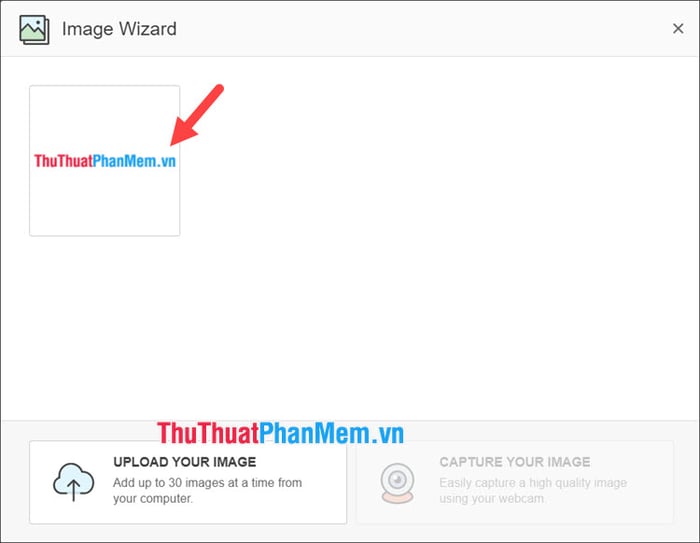
Sau đó, bạn di chuyển hình ảnh đến vị trí mong muốn.
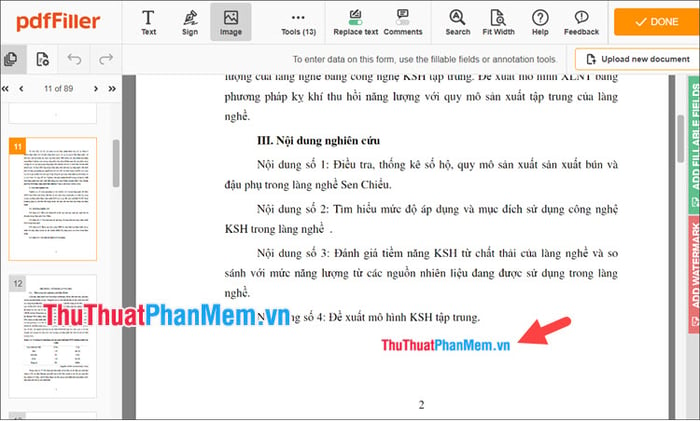
Bước 5: Chọn OK để hoàn tất thao tác chèn ảnh.

4. Chèn hình ảnh vào file PDF với Smallpdf
Bước 1: Truy cập trang web https://smallpdf.com/edit-pdf
Nhấn vào Chọn Files.
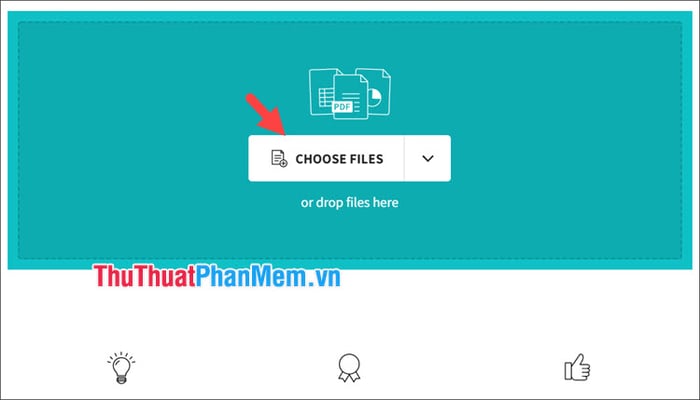
Sau đó, chọn file PDF bạn muốn chèn ảnh (1) => Mở (2).
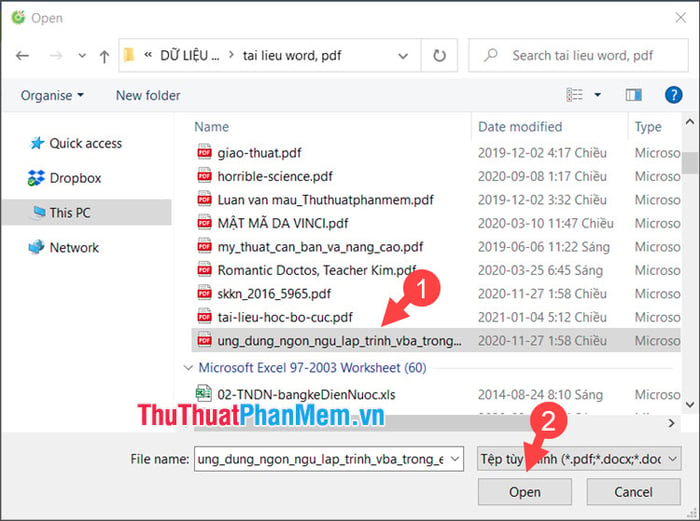
Bước 2: Click vào biểu tượng ảnh để thực hiện thao tác chèn hình ảnh.
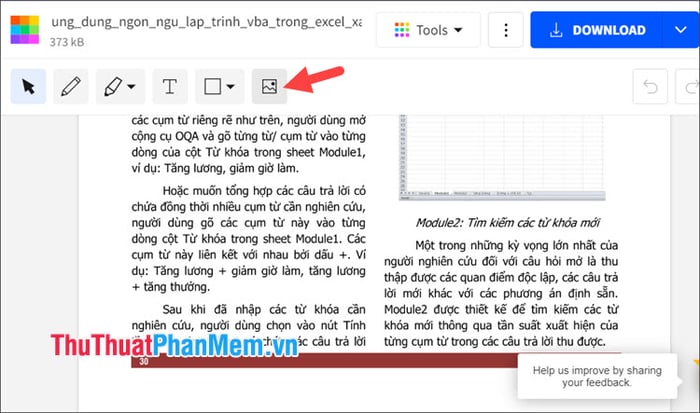
Tiếp theo, chọn ảnh cần thêm từ máy tính (1) => Mở (2).
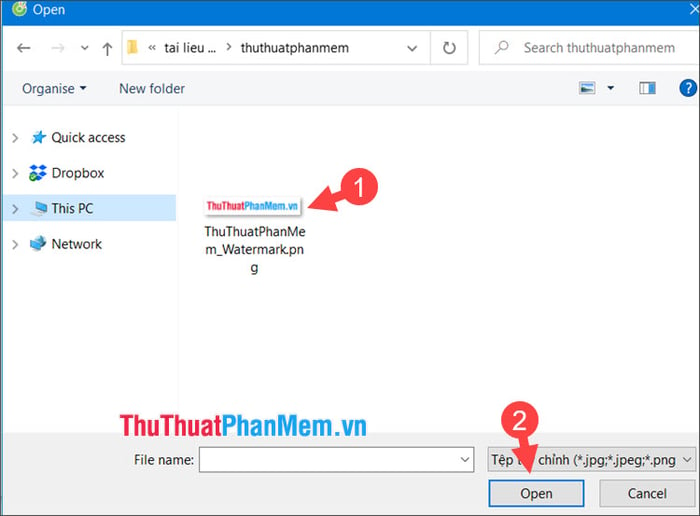
Bước 3: Di chuyển hình ảnh đến vị trí mong muốn và click chuột trái để chèn ảnh.
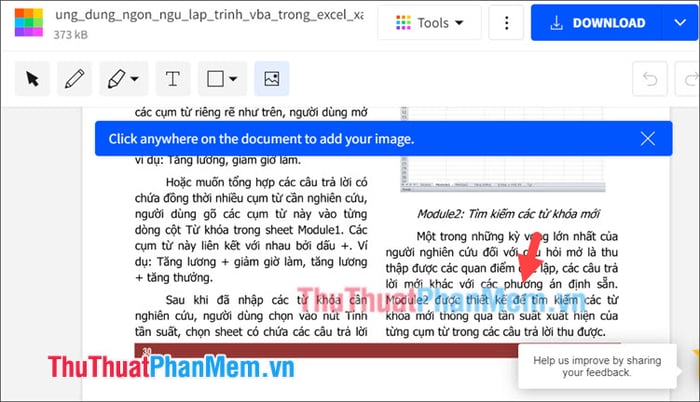
Bước 4: Căn chỉnh vị trí và kích thước ảnh theo ý muốn.
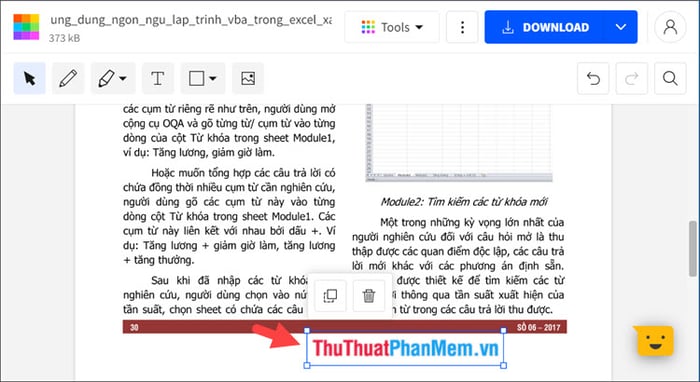
Với hướng dẫn này, bạn sẽ dễ dàng thêm hình ảnh vào file PDF nhanh chóng. Chúc bạn thành công!


